Kameroiden ja älypuhelimien yleistymisen vuoksi yhä useammat ihmiset pitävät videoiden ottamisesta itse. Samaan aikaan videoihin keskittyvät sosiaalisen verkostoitumisen palvelut kukoistavat. Siksi monet ihmiset haluaisivat nykyään saada hauskoja videoita enemmän tykkäyksiä SNS-alustoilla. Joten tämä artikkeli löytää ja luetteloi erityisesti hidastetun ja nopean videon muokkausohjelmisto sinulle, jotta viihdeelämäsi olisi helpompaa.
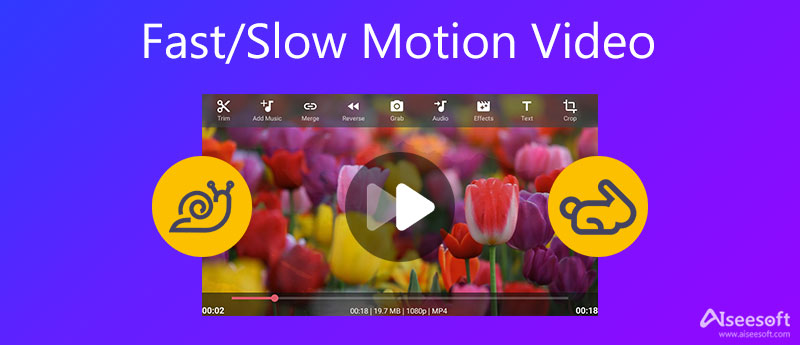
Jos sinun on muutettava videon nopeutta Windows- tai Mac-tietokoneellasi, et voi olla huomaamatta Aiseesoft Video Converter Ultimate. Syy siihen, miksi tämä ohjelmisto on paras videonopeuksien muokkaustyökalu, on se, että se tukee videon tekemistä sekä nopeassa että hidastettuna eri nopeuksilla, kuten 0.25X, 0.5X, 1.5X, 2X, 4X jne. Lisäksi Aiseesoft Video Converter Ultimate on hyvä video-/ääniformaatin muunnin, tehokas videoeditori, MV-valmistaja ja kollaasivalmistaja. Vielä tärkeämpää on, että se tukee yli 300 tiedostomuotoa, joten sinun ei tarvitse huolehtia videomuodoistasi. Tämän ohjelman ainoa haittapuoli saattaa olla, että käyttäjät voivat muokata vain 5 tiedoston nopeutta käyttämällä ilmaista kokeiluversiota.

Lataukset
Aiseesoft Video Converter Ultimate – paras videon nopeusohjain
100 % turvallinen. Ei mainoksia.
100 % turvallinen. Ei mainoksia.
Kuinka käyttää Aiseesoft Video Converter Ultimate -videon nopeusohjainta



Tämä osa on kirjoitettu iOS-käyttäjille, jotka haluavat nopeuttaa tai hidastaa videoitaan matkapuhelimissaan.
Tarjotakseen erinomaisen käyttökokemuksen iPhone tarjoaa monia käytännöllisiä ominaisuuksia. Slo-mo-ominaisuus Valokuvat on yksi niistä. Tällä toiminnolla voit tallentaa hidastettua videota ja nopeuttaa sitä vapaasti. Sinun ei myöskään tarvitse ladata ja asentaa muita sovelluksia, jotka vievät iPhonesi tilan. Et kuitenkaan välttämättä tunnista videosi tarkkaa nopeutta.

Kuinka tehdä hidastettu video nopeasti iPhonessa
Suhteellisen kypsänä videoeditorina iMovie on myös helppo tehdä nopeasti ja hidastettuja videoita iPhonessa. Voit käyttää sen ammattimaista nopeustyökalua muuttaaksesi videon nopeutta vetämällä videon alla olevaa keltaista liukusäädintä. Mutta nopein videonopeus on vain 2X alkuperäiseen verrattuna, ja iMovie vaatii iOS 17.0:n ja uudemman iPhonessa.
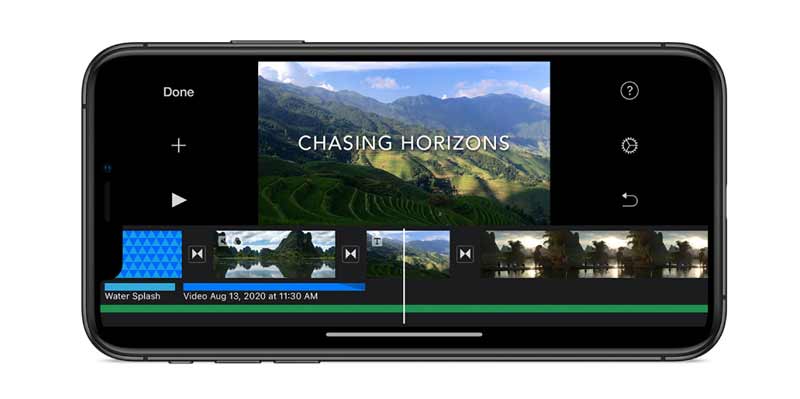
Jos olet Android-käyttäjä, voit valita seuraavasta sisällöstä haluamasi nopean ja hidastetun videosovelluksen.
Video Speed on ilmainen videon nopeuden muokkausohjelmisto, jonka voit ladata Google Playsta. Videon nopeuden nopeuttamista ja hidastamista lukuun ottamatta voit käyttää sitä myös tehosteiden ja taustamusiikin lisäämiseen videoosi. Sen sijaan tämän sovelluksen tarjoamat nopeudet ovat harvoin.
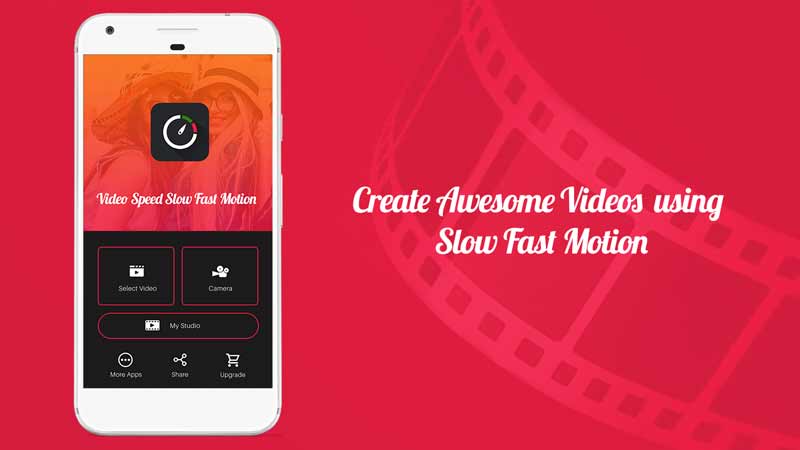
Fast Motion on toinen loistava sovellus, jolla voit tehdä nopeita ja hidastettuja videoita Android-laitteilla. Se tarjoaa 50 nopeutta, joista voit valita. Lisäksi Fast Motion -sovellus tarjoaa trimmaus-, tehosteet ja musiikin lisäysominaisuudet. Harmi, että editoitu video tallennetaan vesileimalla.
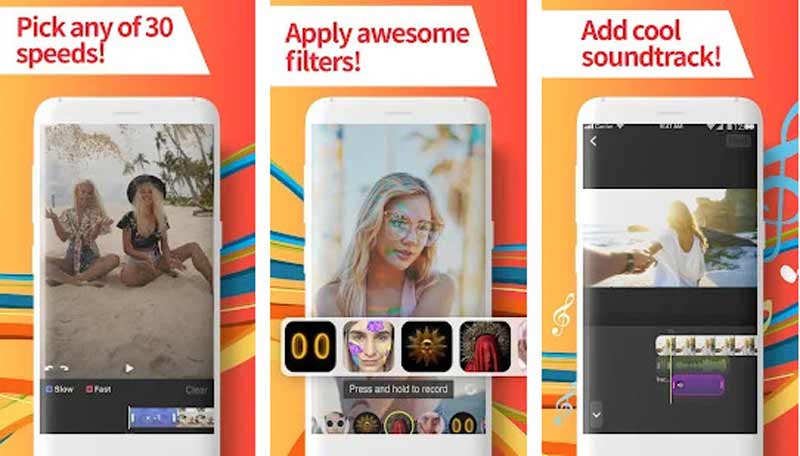
Kuinka voin muuntaa normaalin videon hidastettuun toistoon?
Voit käyttää hidastetut videoeditorit kuten Aiseesoft Video Converter Ultimate, Adobe After Effects ja niin edelleen videon hidastamiseksi.
Mitä on nopea liike elokuvassa?
Videolla toimintaa, jossa hahmot tai esineet liikkuvat tavallista nopeammin näytöllä, kutsutaan nopeaksi liikeksi.
Kuinka voin toistaa hidastettuja videoita Androidilla?
Avaa video ja napauta videota useita kertoja, valitse sitten Toistonopeus ja valitse nopeus, jolla haluat videon toistettavan.
Yhteenveto
On 5 nopean ja hidastetun videon tekijät tässä artikkelissa. Ja mielestäni Aiseesoft Video Converter Ultimate on paras, sillä voit käyttää sitä minkä tahansa videon vaihtamiseen yleisesti käytetyillä muodoilla. Voit esimerkiksi nopeuttaa tai hidastaa MP4-videoita tämän ohjelmiston kanssa. Myös muita sovelluksia kannattaa kokeilla! Jos sinulla on muita suosituksia, jätä kommenttisi tämän julkaisun alle.

Video Converter Ultimate on erinomainen videomuunnin, -editori ja -tehostin, jonka avulla voit muuntaa, parantaa ja muokata videoita ja musiikkia 1000 muodossa ja enemmän.
100 % turvallinen. Ei mainoksia.
100 % turvallinen. Ei mainoksia.